en av trendsettere i den digitale plattformen Er Netflix. Det tilbyr et hav av videoinnhold fra filmer og serier. Netflix utgir Originaler oftere enn ikke. For å se alt dette innholdet, tilbyr det også en streaming-app til alle smarte enheter som smarttelefoner, Pcer, streaming-enheter og smarte Tver. Hvis Du har Vizio Smart TV i hjemmet ditt, kan Du enkelt installere Og bruke Netflix-appen.
Vizio, som er et av de mest populære smart TV-merkene, har noen forhåndsinstallerte apper. Populære apper som Netflix og YouTube er forhåndsinstallert med en smart-TV. Du kan bare åpne appen og logge På Med Netflix-ID-EN din, og du trenger ikke å installere appen manuelt.
Netflix på Vizio Smart TV
Siden Vizio Smart TV har forskjellige modeller med forskjellige bygg, er Det separate måter Å få Tilgang Til Netflix-appen på. Samlet er det fire forskjellige måter å få tilgang til appen På Vizio Smart TV.
Bruke Netflix-Knappen På TV-Fjernkontrollen
(1) Slå på Vizio Smart TV og ta fjernkontrollen.
(2) Se Etter Netflix-knappen på fjernkontrollen.

(3) Trykk På Netflix-knappen. Det åpner Netflix-appen på TVEN din.
(4) Klikk På Logg på-knappen. Hvis Påloggingsknappen ikke vises, trykker Du På ja-knappen På Er Du Medlem Av Netflix? skjerm.
(5) skriv Inn Netflix-kontoinformasjonen din Og trykk På Logg på-knappen.
(6) Du får Netflix-skjermen med alle filmene og seriene.
(7) Velg din favoritt video tittel for å se.
Bruke Netflix-Ikonet På TV-Skjermen
(1) Slå På Vizio Smart TV og vent til startskjermen vises.
(2) på startskjermen vil du se de forhåndsinstallerte appene. Velg Netflix-appen.
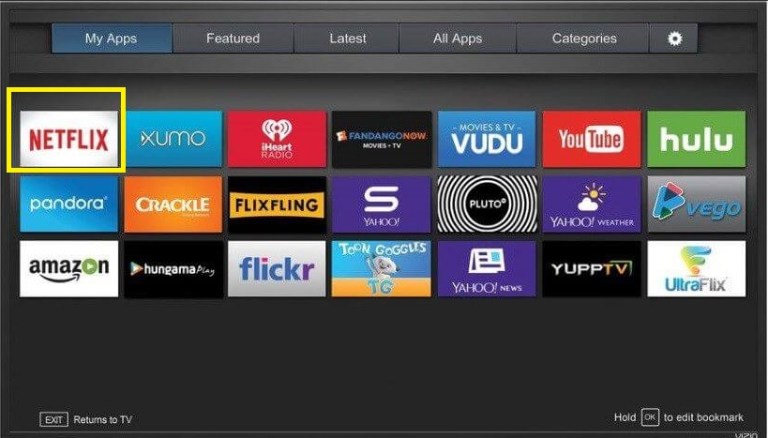
(3) Du vil få Påloggingsskjermen. Hvis ikke, trykk på ja-knappen På Er du Medlem Av Netflix? side.
(4) du vil få aktiveringskoden på skjermen.
(5) Gå Til Netflix-Aktiveringssiden, logg inn på kontoen din og skriv inn aktiveringskoden.
(6) Etter Det blir Netflix-appen på smart TV aktivert.
(7) Velg din favorittfilm og se den.
Bruke V-Knappen På Tv-Fjernkontrollen
(1) Slå på Vizio Smart TV og ta fjernkontrollen.
(2) Søk Etter v-knappen på fjernkontrollen. V-knappen er Vizio Internet Apps-knappen.

(3) Trykk På v-knappen for å åpne apper-delen.
(4) På listen over apper velger Du Netflix-appen og trykker PÅ OK-knappen.
(5) trykk På Logg på-knappen Eller ja-knappen i Likhet med den forrige metoden.
(6) aktiveringskoden vises. Skriv inn aktiveringskoden på Netflix-Aktiveringsnettstedet.
(7) nå vil appen bli aktivert på din smart TV. Du kan se Din Favoritt Netflix show.
for alle de tre metodene ovenfor, hvis du vil logge av eller logge på med en annen konto, trykker du på fjernknappene i følgende rekkefølge.
Opp, Opp, Ned, Ned, Venstre, Høyre, Venstre, Høyre, Opp, Opp, Opp, Opp
Velg Logg Av Eller Start På Nytt Eller Deaktiver på skjermen. Følg deretter samme fremgangsmåte for å logge på med kontoen.
Se Netflix På Vizio Smart TV Ved Hjelp Av Smartcast-Teknologi
De Fleste Av Vizio Smart Tv-Ene har innebygd Smartcast-teknologi for å kaste medieinnhold fra støttede apper På Android og iPhone.
(1) Installer Netflix-appen På Android-eller iOS-smarttelefonen fra Play Store eller App Store.
(2) Koble smarttelefonen til Samme WiFi-nettverk som Vizio smart TV.
(3) Åpne Netflix-appen på smarttelefonen.
(4) Trykk På Cast-ikonet øverst til høyre på skjermen.

(5) Din Vizio Smart TV vil vises. Trykk på den.
(6) velg deretter en av videotitlene du vil se på.
(7) den vil vises på Din Vizio Smart TV.
Notat: Netflix-appen på Vizio Smart TV er bare tilgjengelig I USA og Canada.
Relatert: Slik Legger Du Til Disney Plus På Vizio Smart TV
Netflix På Vizio Smart TV: Utgåtte Modeller
Netflix-appen ble fjernet Fra Vizio Smart TV-modellene som er produsert fra 2013 og før modeller. Du kan sjekke hele listen over utgåtte modeller på Vizio-Støttesiden. Hvis modellen din er oppført, må du bruke eksterne streaming-enheter som Firestick eller Roku.
Dette er de forskjellige måtene Du kan bruke Netflix-appen på Vizio Smart TV. Siden appen er forhåndsinstallert, trenger du ikke å installere appen manuelt. En annen ting å merke seg er at Du ikke kan avinstallere Eller slette Netflix-appen Fra Vizio TV. Følg vår plass for flere oppdateringer Om Netflix.